Aanbevolen procedures bij het maken van een ondersteuningsticket
De specifieke informatie die Microsoft nodig heeft om uw case op te lossen, is afhankelijk van het probleem dat u ondervindt. Dit artikel bevat tips en aanbevolen procedures voor het verzamelen van de benodigde informatie voor ondersteuningsaanvragen. Opmerking, niet al deze zijn van toepassing op elke zaak.
Informatie die aan Microsoft moet worden verstrekt
Afhankelijk van uw specifieke probleem wordt u mogelijk gevraagd de volgende informatie op te geven.
De URL voor de browserpagina waar u het probleem ondervindt. De URL bevat informatie over waar (werkruimte) u het probleem ondervindt en het item of het functietype en de id.
Locatie van probleem (Power BI Desktop/Power BI-service/beide) Deze informatie is altijd relevant voor een serviceaanvraag. Als een proces op de Power BI-service mislukt, maar wel op desktop is geslaagd, of omgekeerd, biedt dit nuttige informatie aan Microsoft over de mogelijke oorzaak van het probleem. Een ander voorbeeld is waar dezelfde M-code in een gegevensset werkt, maar mislukt in een gegevensstroom. Naast deze twee voorbeelden zijn er veel scenario's waar het mogelijk is om het probleem op te lossen door precies te identificeren waar het optreedt en waar dat niet het geval is.
Foutcodes
Als er een foutcode wordt gegenereerd wanneer er iets misgaat, maakt u een kopie van die foutcode. Microsoft slaat gedetailleerde informatie op over alle foutcodes en gebruikt deze informatie om uw probleem af te stellen. De foutcode kan het probleem waarschijnlijk niet zelfstandig oplossen, maar het probleemoplossingsproces wordt aanzienlijk versneld.
Fooi
Gebruik de knop Kopiëren om de code op te halen. Stuur geen schermopname. Foutcodes zijn lang (meestal 30 tekens lang) en het handmatig transcriberen van een schermopname vergroot de mogelijkheid om het verkeerd te krijgen.
Gegevensbronnen en opslagmodus die gegevensbrongegevens gebruiken, zijn altijd relevant voor een serviceaanvraag. Elke gegevensbron heeft bepaalde problemen die alleen relevant zijn voor zichzelf. Wanneer meerdere bronnen worden gebruikt, gebruikt u een evaluatie- en fout om te bepalen welke bron(en) bijdragen aan het probleem.
Power BI gedraagt zich ook anders wanneer verschillende opslagmodi worden gebruikt. De drie opties voor de hoofdopslagmodus zijn:
Er zijn ook twee speciale gevallen:
- Opslag in gemengde modi (samengestelde modellen)
- Directe query voor PBI-gegevenssets en Analysis Services
Als u gegevensbronnen wilt identificeren die worden gebruikt in Power BI Desktop, selecteert u Gegevensbroninstellingen>Gegevensbronnen in het huidige bestand. Navigeer in de Power BI-service naar de instellingenpagina onder Gegevensbronreferenties of via de herkomstweergave. U kunt dit openen door 'Herkomst weergeven' te selecteren of de werkruimteweergave van de lijst te wijzigen in herkomst.
Fooi
Neem contact op met de rapportontwikkelaar of bekijk het PBIX-bestand om inzicht te krijgen in de gebruikte opslagmodus.
Capaciteits-id
Met de capaciteits-id weet Microsoft welk type capaciteit wordt gebruikt (bijvoorbeeld Premium). Alleen de capaciteitsbeheerder kan de capaciteits-id opzoeken. Als u de capaciteitsbeheerder bent, opent u de Beheer-portal en selecteert u Capaciteitsinstellingen>Power BI Premium en selecteert u de naam van de capaciteit. De capaciteits-id is het laatste deel van de URL.
https://app.powerbi.com/admin-portal/capacities/XXXXXXXX-XXXX-XXXX-XXXX-XXXXXXXXXXXXDe capaciteitsbeheerder kan deze REST API ook gebruiken om de capaciteits-id op te halen.
Gegevensset-id
Als uw probleem van invloed is op een gegevensset, helpt de id Microsoft bij het identificeren van de juiste gegevensset en vervolgens de processen te onderzoeken die op die gegevensset worden uitgevoerd. Als u de gegevensset-id wilt vinden, gaat u naar de werkruimte die de gegevensset bevat en opent u de instellingen voor de gegevensset. De gegevensset-id is het laatste deel van de URL (gegevenssets/gegevensset-id).
https://app.powerbi.com/groups/XXXXXXXX-XXXX-XXXX-XXXX-XXXXXXXXXXXX/settings/datasets/XXXXXXXX-XXXX-XXXX-XXXX-XXXXXXXXXXXXEen kopie van het PBIX-bestand (alleen query's importeren)
Wanneer u een probleem ondervindt met een importmodel, helpt het PBIX-bestand de ondersteuningstechnicus het probleem te reproduceren en de probleemoplossing te versnellen. Als het PBIX vertrouwelijke informatie bevat, moet u een geanonimiseerde versie delen.
Belangrijk
Zorg ervoor dat u dit bevestigt met de relevante partijen binnen uw organisatie voordat u mogelijk vertrouwelijke informatie deelt.
Gatewaylogboeken
Gatewaylogboeken zijn vereist bij het oplossen van een gateway- of netwerkprobleem. Als u de prestaties van de gateway zelf wilt analyseren, gebruikt u de sjabloon voor het bewaken van gatewayprestaties. Zie logboeken exporteren voor een ondersteuningsticket voor meer informatie.
Diagnostische gegevens
Volg de stappen in de diagnostische gegevensverzameling van Power BI Desktop om diagnostische gegevens weer te geven en te verzamelen.
JSON voor gegevensstroom
Dit kan handig zijn wanneer een gegevensstroom wordt gebruikt. Als u de JSON wilt exporteren en wilt delen met uw ondersteuningsbeëindiging, gaat u naar de werkruimte, selecteert u het gegevensstroomitem en kiest u Export.json.
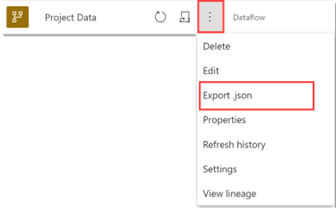
Aanvullende overwegingen
Naast de hierboven beschreven standaardinformatie, helpen de volgende informatie, indien beschikbaar, uw ondersteuningstechnicus bij het oplossen van uw probleem.
Treedt het probleem alleen op in een bepaalde capaciteit?
Wordt het probleem opgelost door over te schakelen naar een andere capaciteit of gedeelde capaciteit? Soms zijn problemen specifiek voor bepaalde omgevingen.
Heeft het probleem invloed op alle gebruikers?
Is het probleem bedrijfsbreed, dat slechts een bepaald aantal personen of slechts één persoon beïnvloedt.
Is dit een nieuw probleem voor iets dat eerder werkte?
Is de fout begonnen zonder dat er wijzigingen aan de gebruikerszijde zijn aangebracht of is deze geactiveerd door een of andere wijziging of een nieuwe implementatie. Het identificeren van het onderbrekingspunt helpt bij het beperken van de mogelijke hoofdoorzaak.
Is het probleem smaller of breder dan in eerste instantie?
Is het probleem van invloed op alles, sommige of slechts één 'ding'. Als het probleem bijvoorbeeld betrekking heeft op API's, werken andere API's? Als het een exportprobleem is, worden alle rapporten beïnvloed? Als het een capaciteitsprobleem is, werken alle capaciteiten op dezelfde manier? Als een rapport niet wordt vernieuwd en meerdere gegevensbronnen bevat, is elke bron afzonderlijk getest?
Zijn er al stappen voor probleemoplossing uitgevoerd?
Dit versnelt de oplossing van uw probleem door herhaling te voorkomen. In bepaalde omstandigheden wilt uw ondersteuningstechnicus echter mogelijk nog steeds de stappen herhalen die u hebt uitgevoerd.
Kan het probleem in een eenvoudigere vorm worden gerepliceerd?
Soms kunnen vertrouwelijke informatie niet worden gedeeld met Microsoft. Probeer het probleem te repliceren met behulp van een vereenvoudigde versie van het probleem en geef betrouwbare reprostappen aan uw ondersteuningstechnicus.